Hindra användare från att ändra lösenord i Windows 10
I den här artikeln kommer vi att granska ett antal metoder för att förhindra en användare från att ändra sitt lösenord i Windows 10. När du följer instruktionerna i den här artikeln kommer användaren inte att kunna ändra sitt lösenord. Så här gör du.
Innan du fortsätter, tänk på följande. I den här artikeln inaktiverar vi möjligheten att ändra lösenordet för en användare. Detta förutsätter att du har fysisk åtkomst till datorn och kan komma åt ett administrativt konto för att hantera användare. Så här tar du reda på om du är det inloggad som administratör. Den här artikeln handlar inte heller om att återställa lösenordet. Om du behöver återställa ett glömt lösenord, se följande artikel istället:
Återställ lösenordet för Windows 10 utan att använda verktyg från tredje part
För att förhindra en användare från att ändra lösenordet i Windows 10, gör följande.
- Öppna en förhöjd kommandotolk.
- Skriv eller kopiera och klistra in följande kommando:
nettoanvändare
Detta kommando visar dig en lista över tillgängliga användare på den aktuella datorn.
- För att förhindra en användare från att ändra lösenordet, skriv följande kommando:
net user user_name /PasswordChg: Nej
Ersätt delen användarnamn med det faktiska användarnamnet från listan.
Detta förhindrar användaren från att ändra lösenordet. För att återställa denna ändring, kör följande kommando, igen i den förhöjda kommandotolken.
net user user_name /PasswordChg: Ja
Om din Windows 10-utgåvan kommer med alternativet Lokala användare och grupper, du kan använda det istället för kommandotolken. Obs: Det är endast tillgängligt i Windows 10 Pro, Enterprise, Education och Pro Education-utgåvorna. Här är hur.
- tryck på Vinna + R tangenterna tillsammans på ditt tangentbord för att öppna dialogrutan Kör och skriv lusrmgr.msc i rutan Kör. tryck på Stiga på för att öppna Lokala användare och grupper.
- Till vänster klickar du på Användare mapp.
- Till höger dubbelklickar du på det användarkonto du behöver ändra.
- Egenskapsdialogrutan kommer att öppnas. Där, aktivera alternativet (kryssa i kryssrutan) Användaren kan inte ändra lösenord och klicka på OK-knappen.
Det är allt.


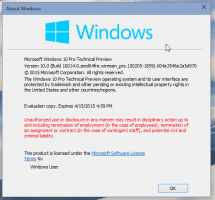
![Arch Linux för WSL nu [inofficiellt] tillgängligt på Microsoft Store](/f/3a67310ea05066f12343f8967e50f8de.png?width=300&height=200)